联想thinkpad怎么进入安全模式 ThinkPad如何进入安全模式
更新时间:2023-11-02 12:45:53作者:xiaoliu
联想thinkpad怎么进入安全模式,ThinkPad是联想旗下备受欢迎的笔记本电脑系列,无论在工作还是学习中都有广泛的应用,而有时候在面对一些系统故障或软件问题时,我们可能需要进入安全模式来解决这些困扰。如何进入ThinkPad的安全模式呢?在本文中我们将为您介绍几种简单而有效的方法,帮助您迅速进入ThinkPad的安全模式,以解决您在使用过程中遇到的各种问题。
具体方法如下:
方法一:
1、在按电源键开机后,会出现联想的logo。即“lenovo”,这时候按【F8】或者【shift+F8】。

2、即可进入安全模式。
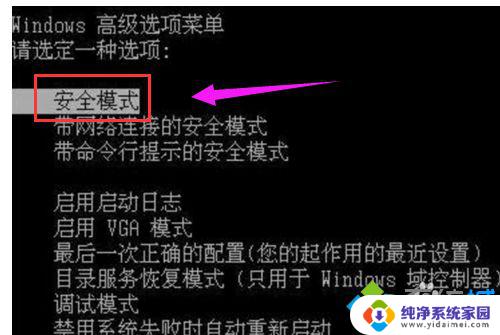
方法二
1、按下【windows+R】,打开【运行】。输入【msconfig】后,点击【确定】。
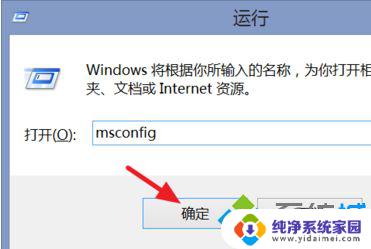
2、打开【系统配置】窗口后,点击【引导】。
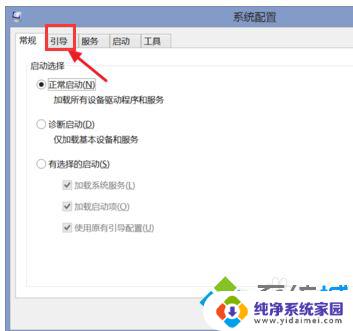
3、勾选【安全引导】后,选择需要的安全模式。通常选1(标准安全模式)或者4(带网络安全模式),选择后确定,最后重启电脑,即可进入刚才所选的安全模式了。
以上是关于如何进入联想ThinkPad安全模式的全部内容,如果你遇到了这种情况,可以根据小编提供的方法来解决,希望这篇文章对你有所帮助。
联想thinkpad怎么进入安全模式 ThinkPad如何进入安全模式相关教程
- 联想笔记本进安全模式 联想ThinkPad进入安全模式的两种方法
- win8如何进入安全模式启动 Win8如何进入安全模式的快捷键
- windows8进入安全模式 win8.1如何进入安全模式
- windows如何进入安全模式 进入Windows 10安全模式的步骤
- psv安全模式怎么进 PSV如何进入主机的安全模式
- winxp怎么进安全模式 Windows XP如何进入安全模式
- 怎么让电脑进入安全模式 Windows 10进入安全模式的步骤
- xp进安全模式 Windows XP如何进入安全模式
- 进入不了安全模式怎么办 电脑进不去安全模式怎么处理
- 如何关闭电脑安全模式 电脑进入安全模式后如何退出
- 笔记本开机按f1才能开机 电脑每次启动都要按F1怎么解决
- 电脑打印机怎么设置默认打印机 怎么在电脑上设置默认打印机
- windows取消pin登录 如何关闭Windows 10开机PIN码
- 刚刚删除的应用怎么恢复 安卓手机卸载应用后怎么恢复
- word用户名怎么改 Word用户名怎么改
- 电脑宽带错误651是怎么回事 宽带连接出现651错误怎么办